Como criar, editar e compartilhar metas do Google Analytics?
Publicados: 2022-06-25Descubra quantas pessoas estão se inscrevendo no seu boletim informativo, concluindo uma compra ou adicionando itens ao carrinho, solicitando um orçamento, baixando e-books e muito mais com o Google Analytics. A plataforma permite que seus usuários definam metas para seus sites, assim como fazem para seus negócios. Saber o desempenho de um site e em que os visitantes clicam é vital para melhorar o fluxo geral de tráfego. As metas do Google Analytics permitem o rastreamento de todas as interações em um site.
Tipos de metas no Google Analytics
O Google Analytics apresenta quatro objetivos principais para ajudar as marcas a expandir seus negócios melhorando seus websites.
1. Objetivos de destino
Eles rastreiam um visitante quando ele chega a uma página específica de um site. As metas de destino de URL rastreiam URLs específicos de modo que cada vez que alguém visita esse URL, ela aciona a meta. Ele ajuda a rastrear o número de pessoas que acessaram a página especificada de um site.
Essa meta é útil para os proprietários de sites de comércio eletrônico, pois eles podem rastrear métricas como quantas adições aos carrinhos e checkouts foram concluídos.
Ideal para: Páginas de agradecimento, PDFs, páginas de confirmação de pedidos, sobre, páginas de contato ou adicionar ao carrinho ou qualquer outra página que um usuário queira contar como uma conversão.
2. Metas de duração
Uma meta mais simples do Google Analytics para criar uma conversão com base na duração da estadia de um visitante em um site antes de sair. Ele ajuda a rastrear o envolvimento do usuário no site por meio de sessões que duram um determinado período de tempo ou mais.
Ideal para: Sites de suporte que ajudam os visitantes a responder suas perguntas rapidamente.
3. Páginas/metas de visita
Além de rastrear o tempo gasto pelo visitante no site, é possível rastrear o número de páginas que cada visitante navega antes de sair usando a página por meta de visita.
Essa meta do Google Analytics facilita a avaliação do engajamento geral do site. Também identifica seções do site que requerem melhorias.
Ideal para: Sites de suporte ao cliente
4. Objetivos do evento
As metas de eventos permitem o rastreamento de interações do usuário que o Google Analytics normalmente não registra. Por exemplo, configurar metas de eventos do Google Analytics permite rastrear as seguintes interações no Google Analytics:
- Conversões de formulário
- Cliques de botão
- Cliques em links externos
- Downloads (como PDFs)
- Tempo gasto assistindo a vídeos
Ideal para: Sites que oferecem downloads, botões de mídia social e outros cliques.
Como configurar metas no Google Analytics?
Siga as etapas a seguir para navegar até as metas do Google Analytics:
- Faça login na conta do Google Analytics e clique na opção Admin.
A opção de metas na seção de administração
- Clique na visualização desejada. A coluna de visualização tem 'Metas'.
- Clique na opção "+ Nova Meta e Importar da Galeria" para criar uma nova meta.
Nova opção de meta para criar metas do Google Analytics
Observação: a opção + Nova meta e Importar da Galeria não está disponível para usuários que já criaram 20 metas para uma visualização atual, pois 20 é o limite superior.
- Em seguida, você deve inserir uma descrição e detalhes relacionados ao seu objetivo.
- Os usuários podem selecionar um 'ID do slot da meta' para agrupar metas em seus relatórios.
- Dê um nome adequado e escolha o tipo de meta correto entre as quatro opções. Por exemplo, clique em 'Destino' e depois clique em 'Continuar'.

Selecionando o tipo de meta no Google Analytics
- Agora insira o caminho da página do URL final como 'Destino'.
- Clique no botão Salvar e a meta está pronta para uso.
O Google Analytics apresenta as três opções a seguir para criar metas:
Usando um modelo de meta
Os usuários podem selecionar um modelo da lista disponível ao clicar na opção +Nova meta. Os modelos de metas são pré-projetados para ajudar os usuários a definir metas acionáveis que atendam aos padrões do setor e aos objetivos de negócios.
Pode-se editar um campo de modelo antes de finalizar uma meta. A criação de pelo menos uma meta para cada categoria (Receita, Aquisição, Consulta, Engajamento) permite uma melhor compreensão de como os usuários interagem com o conteúdo do site online.
Os modelos de meta são desabilitados para usuários que não selecionaram um setor. Assim, para acessar os modelos, é preciso editar a propriedade, escolher uma categoria de setor e salvar as alterações.
Como criar metas personalizadas
As etapas a seguir ajudam a criar uma meta personalizada:
- Clique na opção personalizada na lista e clique em próximo.
- Selecione um tipo de meta e clique na próxima etapa novamente.
- Escolha suas preferências na lista de opções e crie uma meta personalizada.
Criando metas personalizadas do Google Analytics
Metas inteligentes
Algumas contas que atendem aos pré-requisitos, como contas vinculadas do Google Analytics e do Google Ads, têm a opção de escolher metas inteligentes. Pode-se selecionar a opção de metas inteligentes (se disponível) e configurar uma meta. As metas inteligentes ajudam a determinar as melhores sessões estabelecendo um limite e selecionando aproximadamente os 5% principais do tráfego para um site proveniente do Google Ads. Essas metas aplicam o limite definido a todas as sessões do site de destino, incluindo o tráfego de outros canais.
Como editar metas do Google Analytics?
O procedimento para editar ou revisar uma meta em andamento é simples. Ele exige que um usuário clique no link Editar ao lado de uma etapa anterior.
Editando metas do Google Analytics
Para editar uma meta existente, vá para a lista de metas e clique no nome de uma meta. Siga o procedimento passo a passo para editar os detalhes.
Como compartilhar metas do Google Analytics?
Depois que um usuário cria e salva uma meta, ele pode compartilhá-la com outros usuários do Google Analytics, assim como compartilha painéis do Google Analytics, agrupamentos de canais, segmentos e muito mais. As informações de configuração são compartilhadas enquanto os dados permanecem privados. Se você tiver sites com vários objetivos associados a eles, selecione os objetivos da lista e clique no botão "Compartilhar".
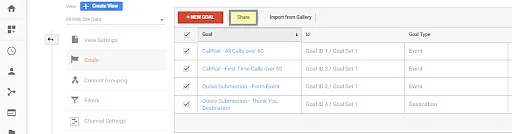
Compartilhamento de metas no Google Analytics
Uma caixa de prompt aparece perguntando como você gostaria de compartilhar as metas selecionadas. Selecione as opções "Compartilhar link do modelo" e clique no botão "Compartilhar". Um link é gerado para compartilhar as metas selecionadas que podem ser coladas em seu navegador.
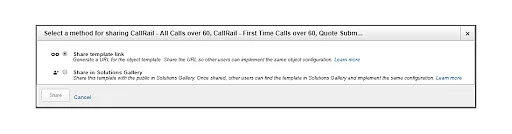
Selecionando um método para compartilhar metas
Torne-se um profissional de marketing digital milenar em apenas 6 meses. Inscreva-se agora no nosso curso PGP em Marketing Digital em colaboração com a Purdue University!
Conclusão
Aceite o Google Analytics e aprenda a criar painéis, relatórios e muito mais. Para profissionais que desejam se aprimorar em marketing digital, a Simplilearn oferece Pós-Graduação em Marketing Digital para ajudá-los a avançar em suas carreiras. Aproveite a oportunidade de aprender as principais ferramentas de marketing digital com masterclasses online em colaboração com o Facebook e a Purdue University.
